Las fórmulas son el caballo de batalla oculto detrás de las hojas de cálculo. Si está tratando de calcular algo, probablemente esperará que una fórmula de hoja de cálculo lo resuelva por usted.
¿Qué sucede si las cosas no parecen estar funcionando correctamente? Si está utilizando Hojas de cálculo de Google, puede mostrar rápidamente las fórmulas que está utilizando. Por ejemplo, esto puede ser útil si intenta rastrear errores en una hoja de cálculo grande.
Si no está seguro, aquí le mostramos cómo mostrar fórmulas en Hojas de cálculo de Google.
Cómo mostrar rápidamente las fórmulas de Google Sheets usando accesos directos
La forma más rápida de mostrar fórmulas en Hojas de cálculo de Google es usar un atajo de teclado.
Para hacer esto, abra su hoja de cálculo de Hojas de cálculo de Google y asegúrese de que la hoja que contiene sus datos esté activa. Luego, presione Ctrl + ` (acento grave) en su teclado.
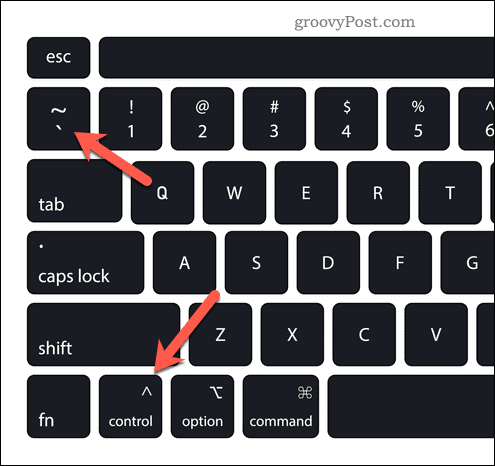
Esto mostrará todas las fórmulas actualmente en uso en su hoja de cálculo. Esto alternará su hoja de cálculo para mostrar las fórmulas, ocultando los valores devueltos por ellos de la vista.
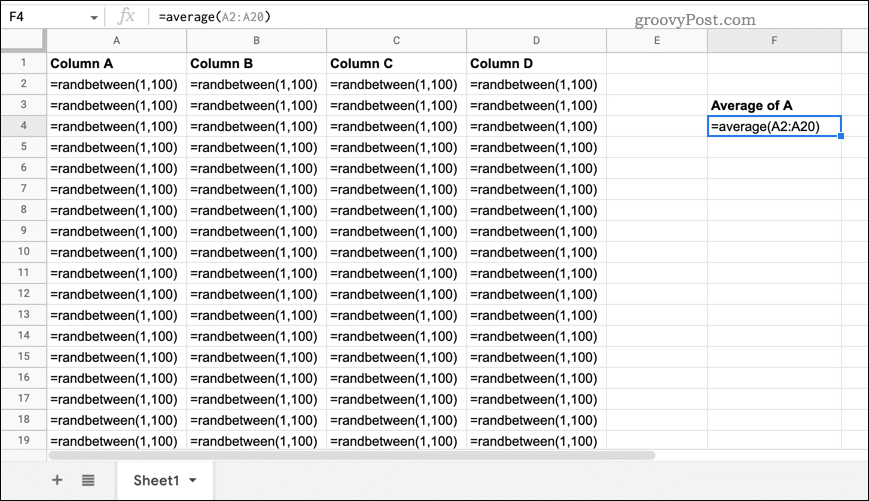
Repita el mismo método abreviado de teclado si desea restaurar los valores y ocultar las fórmulas nuevamente.
Cómo mostrar fórmulas en Google Sheets usando el menú Ver
Si tiene dificultades para usar el método abreviado de teclado anterior, hay otro método que puede probar.
Para comenzar, abra su hoja de cálculo de Hojas de cálculo de Google y cambie a la hoja que contiene sus datos para que sea visible. A continuación, presione Ver > Mostrar > Fórmulas .
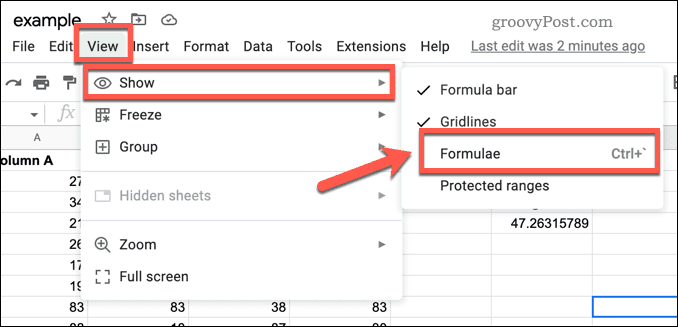
Esto habilitará la vista de fórmulas en Google Sheets, ocultando los valores devueltos por las fórmulas. Para restaurarlos, repita los mismos pasos ( Ver > Mostrar > Fórmulas ) para ocultarlos nuevamente. También puede usar los métodos abreviados de teclado mencionados anteriormente para ocultar cualquier fórmula de la vista.
Cómo mostrar fórmulas para celdas individuales en hojas de cálculo de Google
Los métodos anteriores mostrarán las fórmulas de Google Sheets (y las ocultarán) para toda su hoja de cálculo. Si solo desea mostrar la fórmula para una celda individual, no tiene ninguna opción integrada.
En su lugar, deberá copiar la fórmula que está utilizando, pegarla en otra celda y convertirla en una cadena de texto para evitar que se calcule la fórmula.
Para mostrar fórmulas para celdas individuales en Hojas de cálculo de Google:
- Abre tu hoja de cálculo de Hojas de cálculo de Google .
- Seleccione la celda que contiene la fórmula y haga doble clic en ella para activarla (o presione la barra de fórmulas).
- Con la celda activa, seleccione el texto de la fórmula en la barra de fórmulas.
- Presione Ctrl + C o Cmd + C para copiar el texto a su portapapeles.
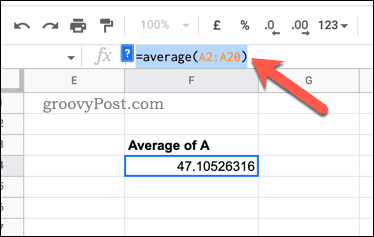
- Con la fórmula copiada, vaya a una celda vacía cercana y haga doble clic (o presione la barra de fórmulas).
- En la barra de fórmulas, escriba un símbolo de apóstrofo (el símbolo ' ).
- Sin espacios, pegue el texto de la fórmula en la nueva celda usando Ctrl + V o Cmd + V.
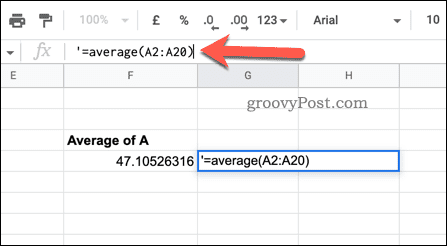
- Pulse la tecla Intro .

Al colocar un símbolo de apóstrofe antes de la fórmula, Google Sheets reconocerá que es una cadena de texto y evitará calcularla. Esto le permite ver la fórmula sin seleccionar la celda o activar la vista de fórmula para toda la hoja de cálculo.
Sin embargo, si realiza algún cambio en su fórmula, deberá repetir estos pasos para asegurarse de seguir teniendo una representación precisa.
Creación de hojas de cálculo avanzadas de Google Sheets
Si ha seguido los pasos anteriores, debe saber cómo mostrar fórmulas en Hojas de cálculo de Google (y ocultarlas nuevamente).
¿Estás manejando muchos datos? Es posible que desee saber cómo buscar en su hoja de cálculo de Google Sheets a continuación. Puede ser una buena idea distribuir sus datos en diferentes hojas; siempre puede consultar otra hoja y acceder a sus datos después.
¿Es usted un principiante de Hojas de cálculo de Google ? Es posible que desee compartir sus documentos de Google con sus colegas para ayudarlo a comenzar.

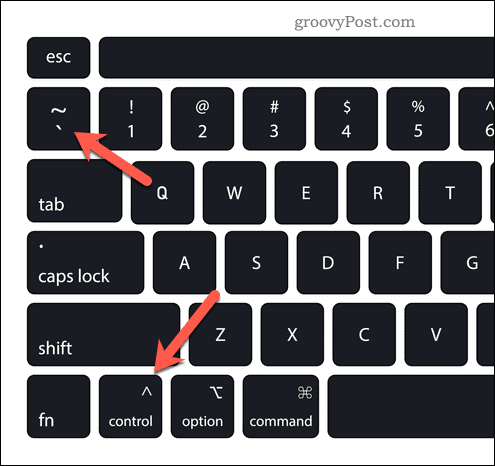
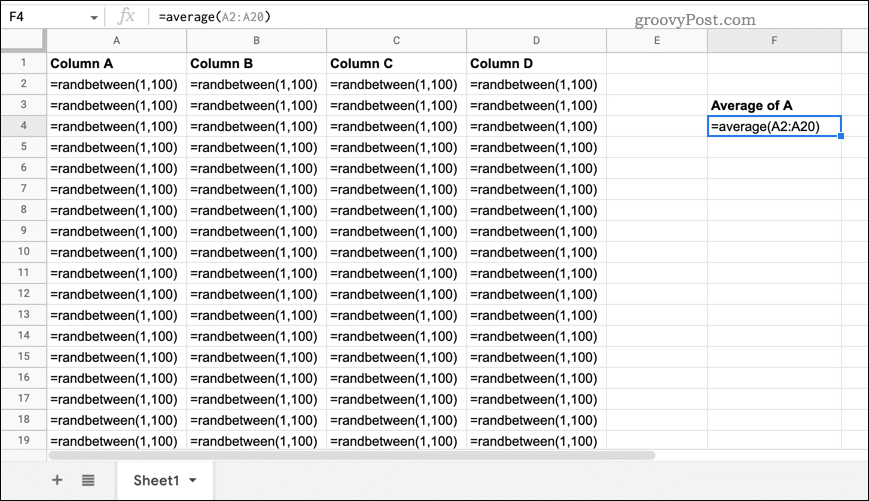
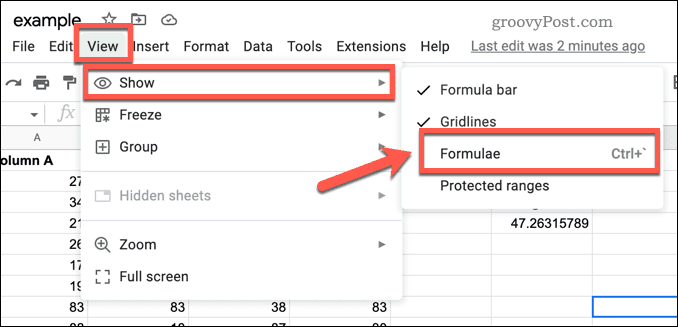
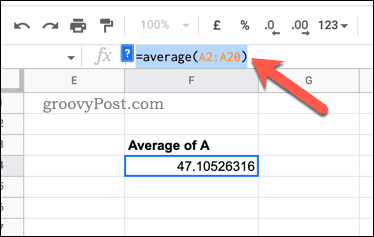
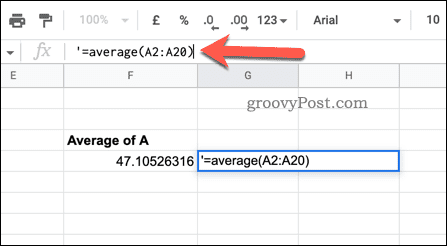


![[CORREGIDO] ¿Cómo arreglar el cambio de avatar de Discord demasiado rápido? [CORREGIDO] ¿Cómo arreglar el cambio de avatar de Discord demasiado rápido?](https://luckytemplates.com/resources1/images2/image-5996-0408150905803.png)
![Solucione el error ESRV_SVC_QUEENCREEK en Windows 10/11 [3 CORRECCIONES] Solucione el error ESRV_SVC_QUEENCREEK en Windows 10/11 [3 CORRECCIONES]](https://luckytemplates.com/resources1/images2/image-4622-0408151111887.png)
![[Mejores soluciones] Arreglar DS4Windows que no detecta el controlador en Windows 10 [Mejores soluciones] Arreglar DS4Windows que no detecta el controlador en Windows 10](https://luckytemplates.com/resources1/images2/image-6563-0408150826477.png)
![[CORREGIDO] Errores de Rise of the Tomb Raider, fallas, caída de FPS, NTDLL, error al iniciar y más [CORREGIDO] Errores de Rise of the Tomb Raider, fallas, caída de FPS, NTDLL, error al iniciar y más](https://luckytemplates.com/resources1/images2/image-3592-0408150419243.png)


![[Solucionado] El controlador WudfRd no pudo cargar el error 219 en Windows 10 [Solucionado] El controlador WudfRd no pudo cargar el error 219 en Windows 10](https://luckytemplates.com/resources1/images2/image-6470-0408150512313.jpg)
![Error de instalación detenida en Xbox One [11 formas principales] Error de instalación detenida en Xbox One [11 formas principales]](https://luckytemplates.com/resources1/images2/image-2928-0408150734552.png)